操作便利之設定:剛裝好的2012雖然界面像Win8,不過有很多設定一點都不便民,剛到手的Server 2012還是必須打造一番以符合使用者需求。
預設只有中文輸入法,操作上諸多不便,需自己手動新增「英文輸入法」。
如下圖,進入「控制台」--「新增語言」:
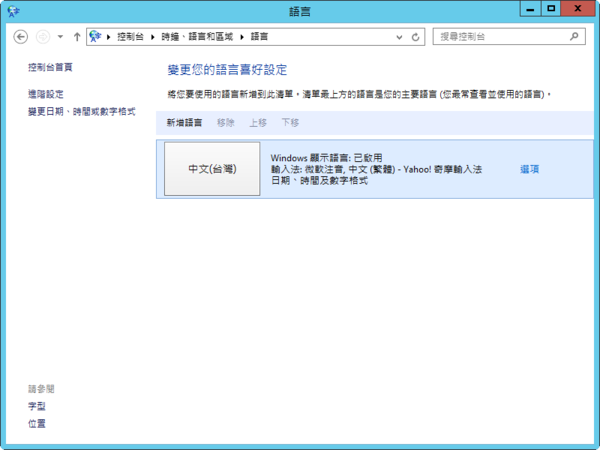
選「英文(English)」。
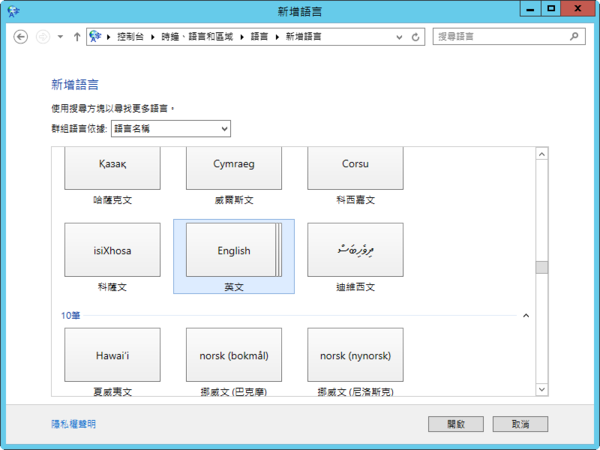
選擇「英文(美國) English(United States」。
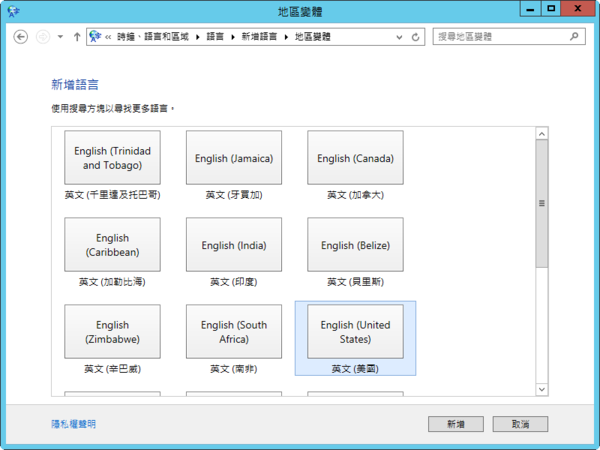
然後把「英文」的順序移到「中文」之上。
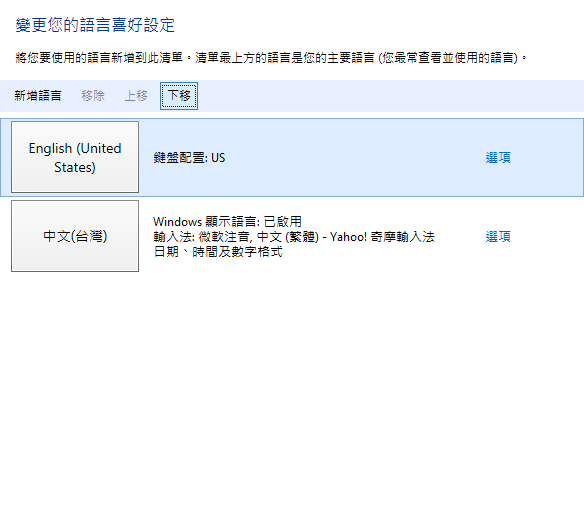
遠端桌面的指令:如果臨時找不到「遠端桌面連線」的選項,可以直接下指令
mstsc
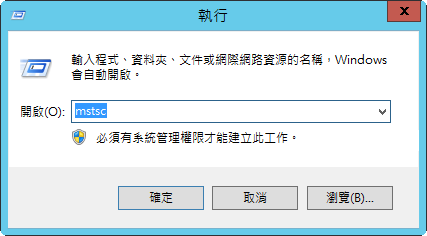
就會出現「遠端桌面連線」的功能。
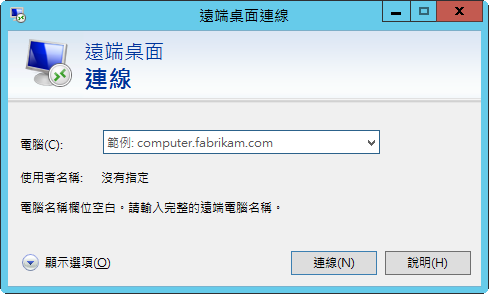
當然自己的Server2012本機如果要接受遠端連線,預設是關閉的必須開啟。
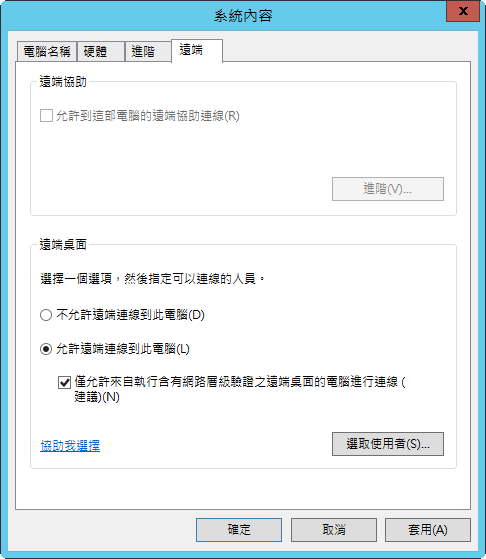
預設開啟圖檔是用「小畫家」,雖然是能看圖但是沒辦法連續瀏覽,不符合操作者的習慣,如果要裝回Win7 8熟悉的圖片瀏覽器,必須在「新增角色及功能精靈」增加「桌面體驗」即可,如下圖。
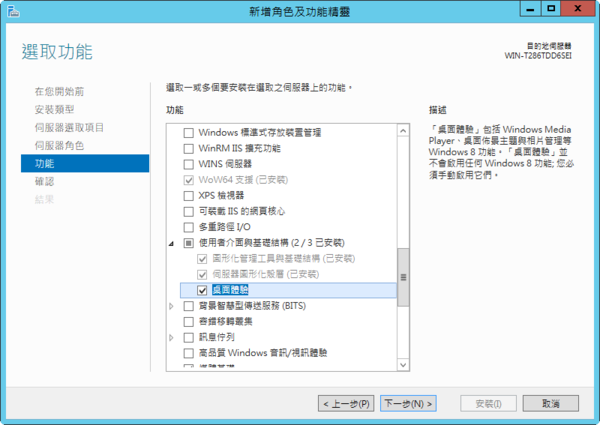
另外,就是「至少再安裝一種IE以外的瀏覽器(Chrome、Firefox等等)」,否則光被IE在伺服器版本上的安全性設定就給搞死了...
1. Hyper-V 3.0 R2伺服器虛擬化
Server2012內建的Hyper-V虛擬主機功能,類似VMWare、VirtualBox等軟體,之前微軟也曾經出過Virtual PC如今附加在微軟伺服器版本之中。
在剛裝好的Server2012裡新增此一功能,安裝過程大致如以下所示:
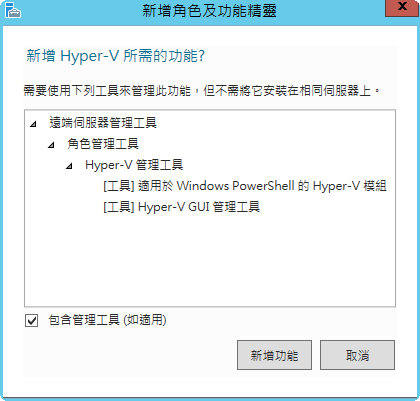
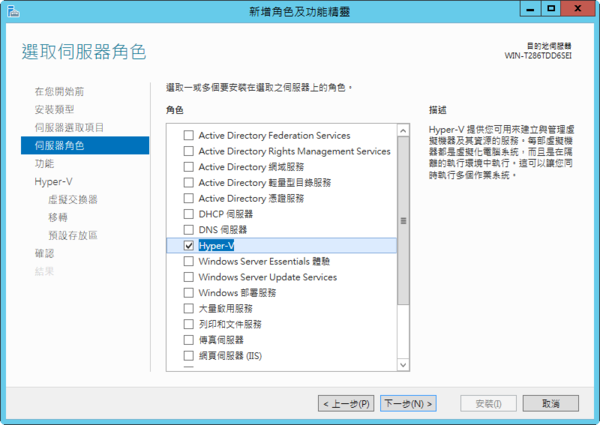
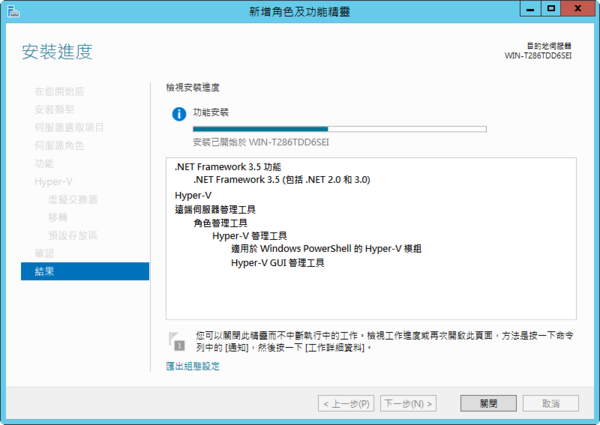
安裝完畢後重新開機,由「伺服器管理員」--「工具」內可以啟動(建議釘選到工作列上)。
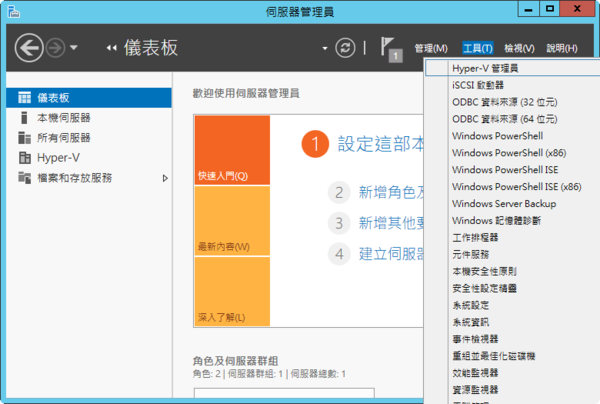
打開Hyper-V的介面,接著要「新增虛擬機」,過程與其他VM軟體大致類似所以不贅述,僅列出一些重點截圖:
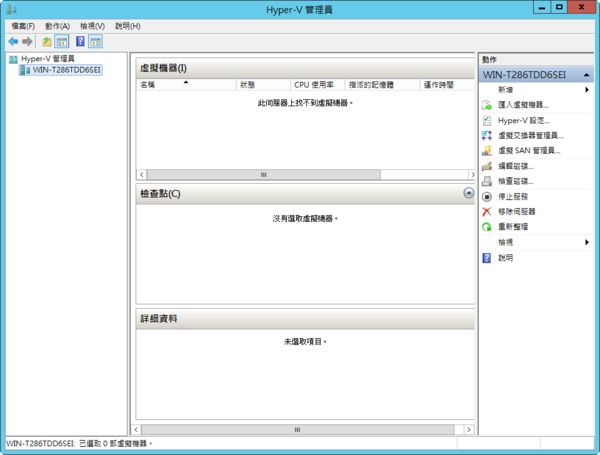
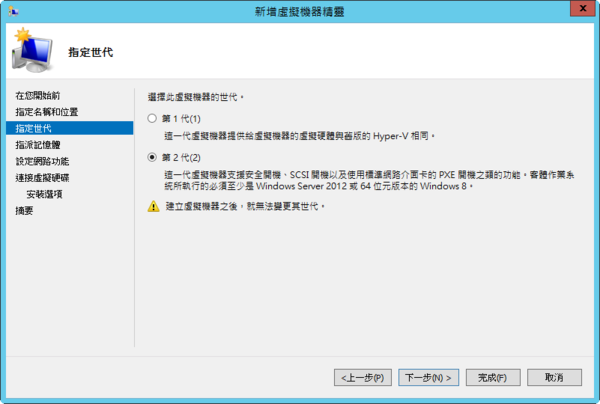
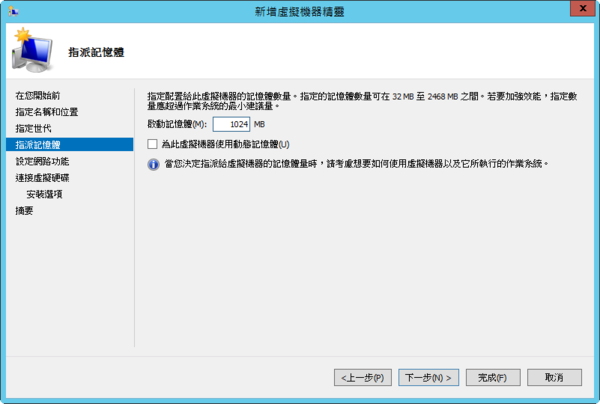
其實用PowerShell的指令來建立虛擬機會比較快,如下圖。
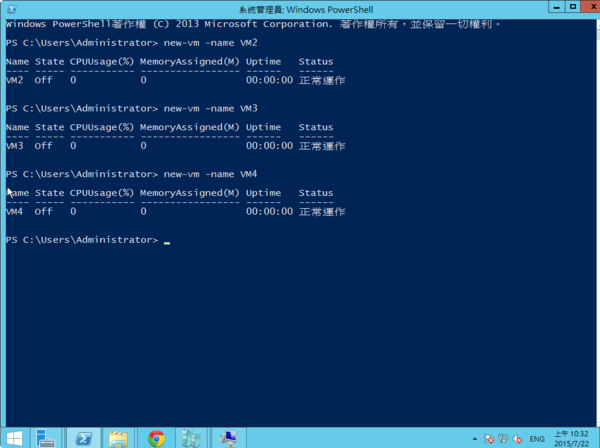
只需要簡單幾行(複製改關鍵字即可)就可以馬上建立多台虛擬主機。
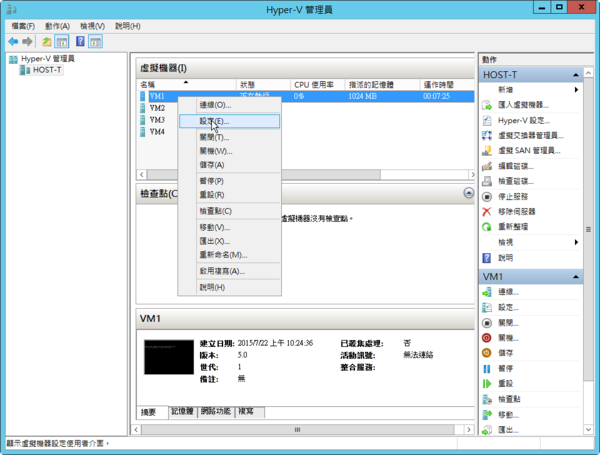
當然,一樣的道理,砍虛擬機也可以用指令的方式。
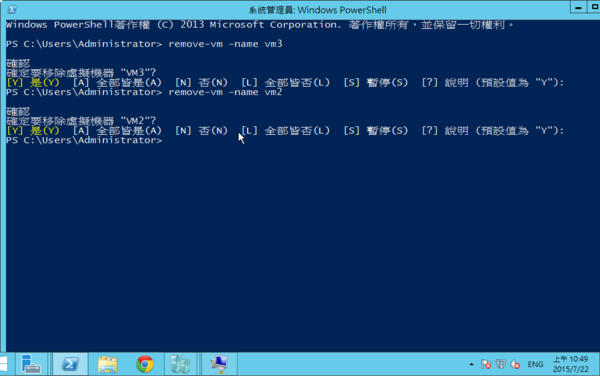
對虛擬機的各項屬性設定:
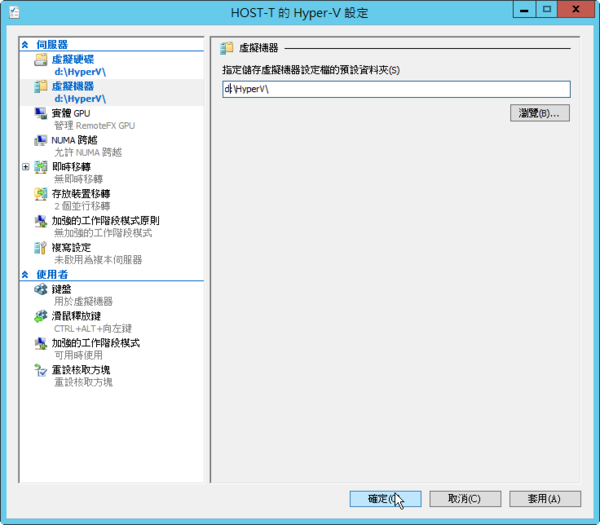
以下揪是新增一台虛擬機的連續流程:目錄設於D:,可防止作業系統磁區損壞時虛擬機資料跟著遺失之風險。
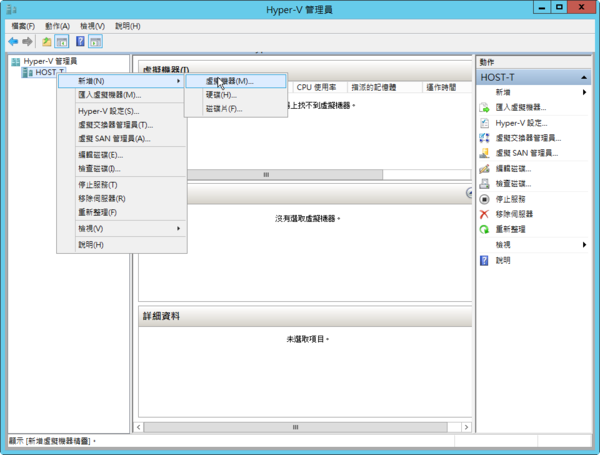
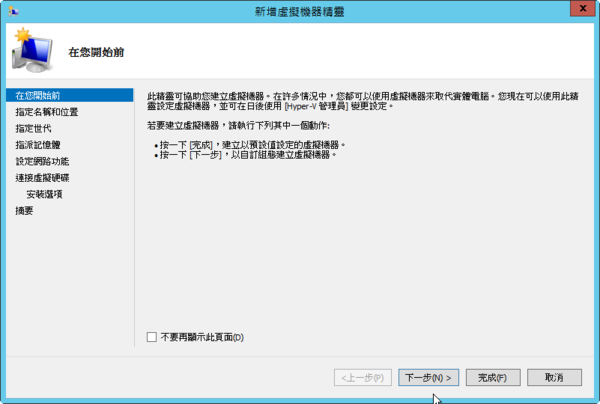
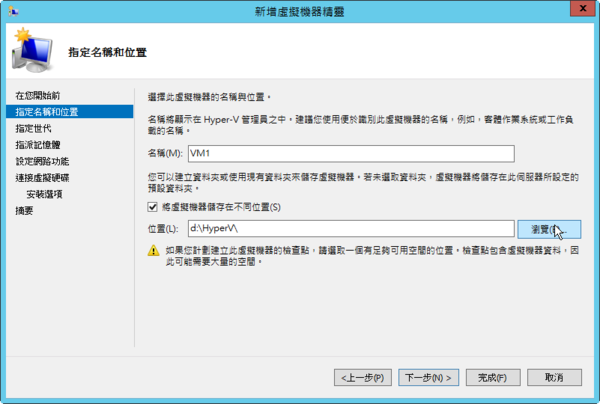
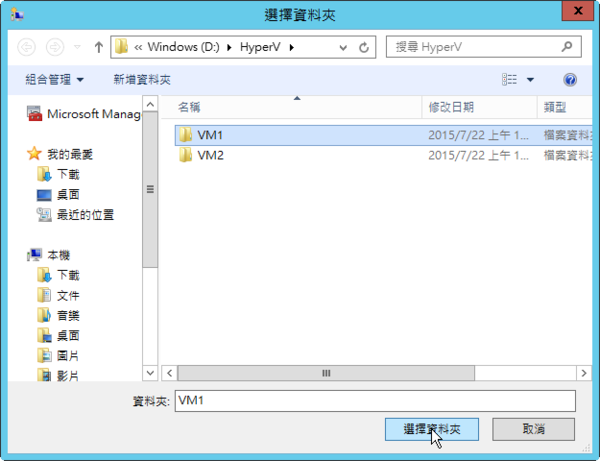
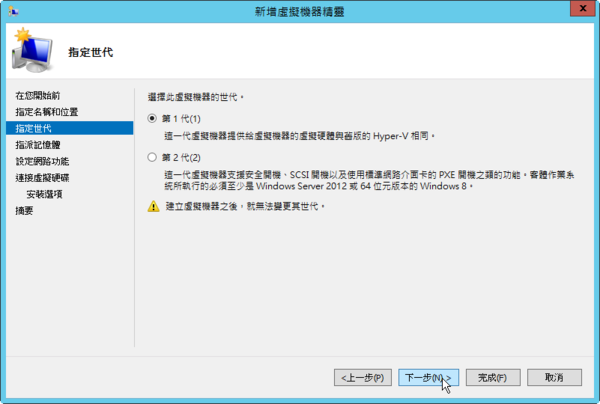
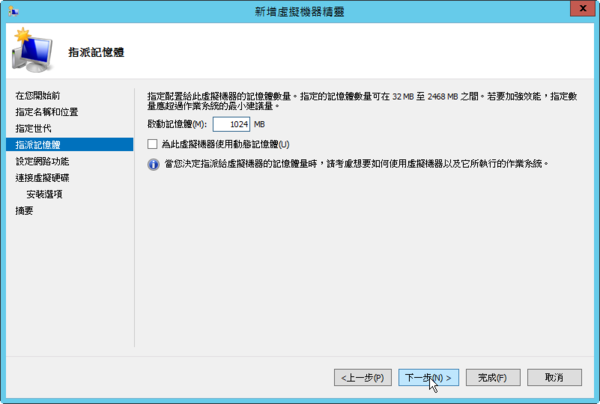
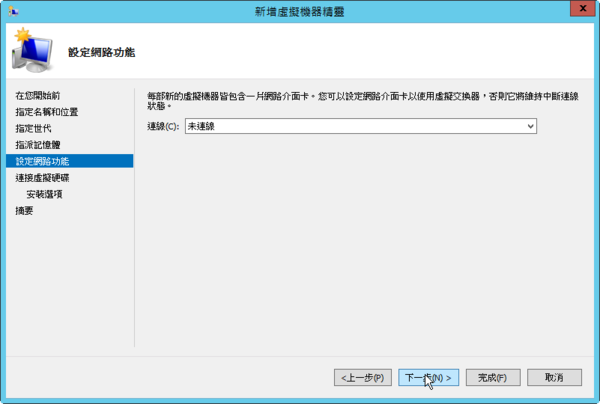
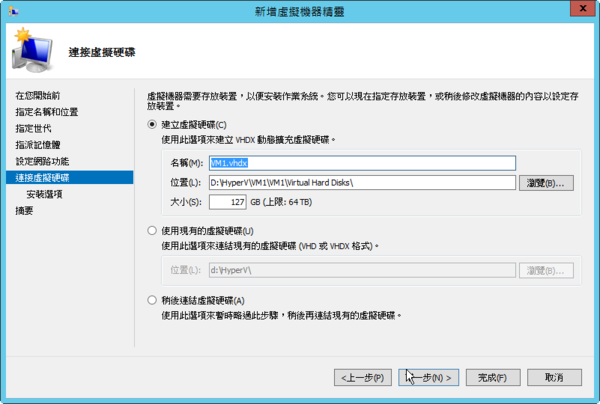
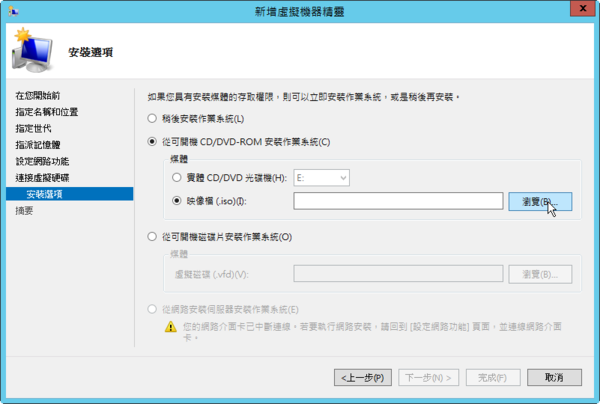
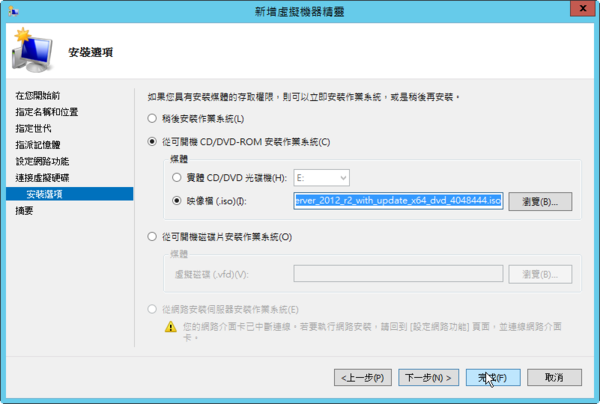
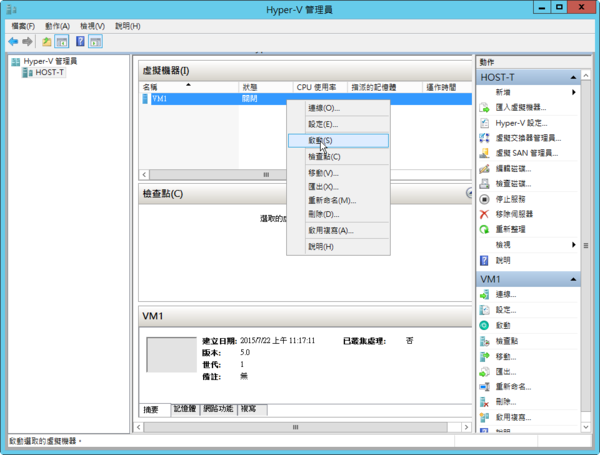
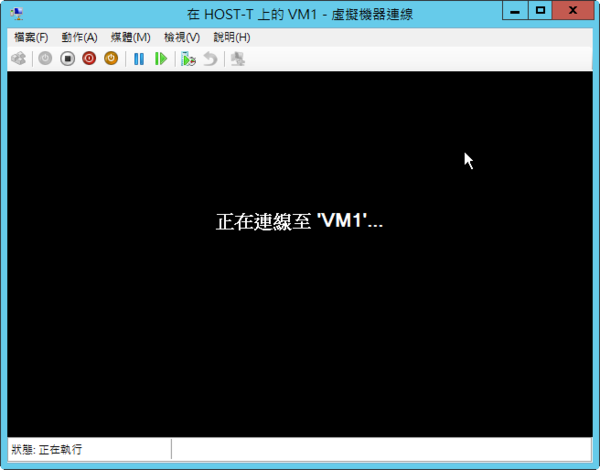
接著就是開機安裝,安裝完之後為了之後的大量佈署方便,必須將系統做sysprep封裝,經過此一程序的機器才會有不一樣的SID碼,否則未經此一程序,之後如加入ActiveDirectory網域等需要SID安全碼的部分會有問題。
本檔案位於C:\Windows\System32\sysprep這個位置。
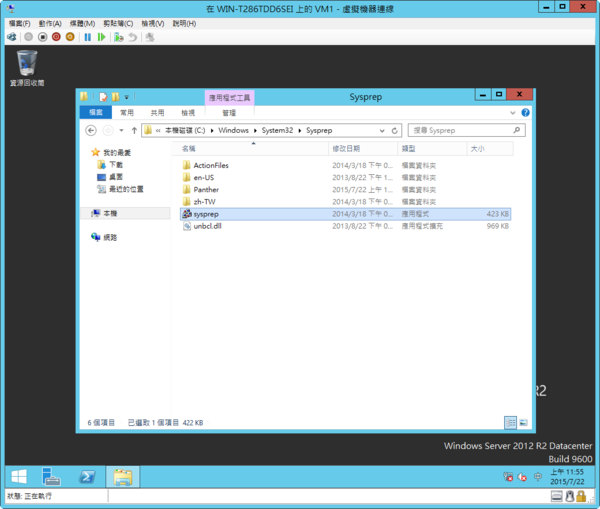
選擇「進入系統全新體驗(OOBE)」,並在「一般化」這裡打勾,關機後「重新開機」即可。
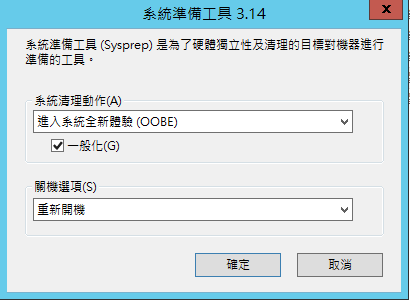
經過封裝之後重開,就必須輸入新的設定。(可以把此硬碟檔直接套在別台虛擬機上,以達成快速佈署)
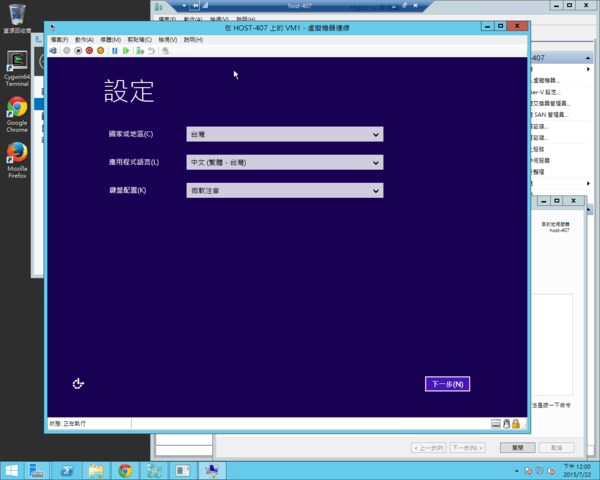
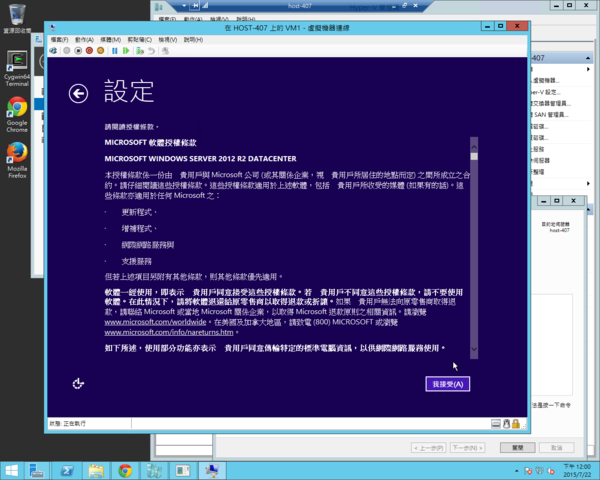
補充說明:密碼設定為「P@ssw0rd」符合微軟複雜度的要求:8碼、含有數字、大小寫與特殊符號。
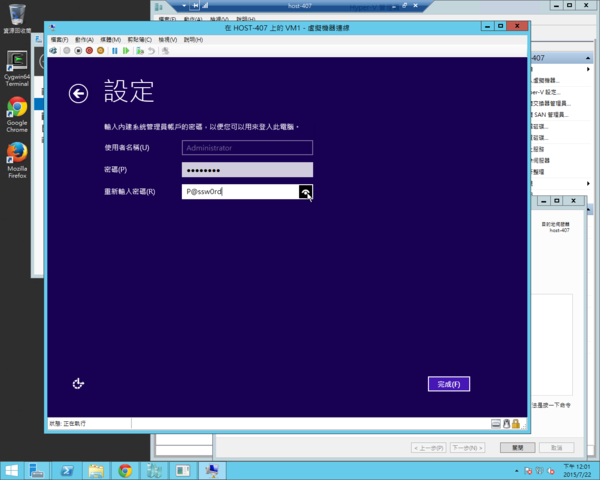
每一台新機器配置時都要輸入大量資訊,此一繁複過程可用autosysprep批次檔解決,搭配一個XML檔案即可針對安裝中需要回答的問題自動回答,以節省時間。
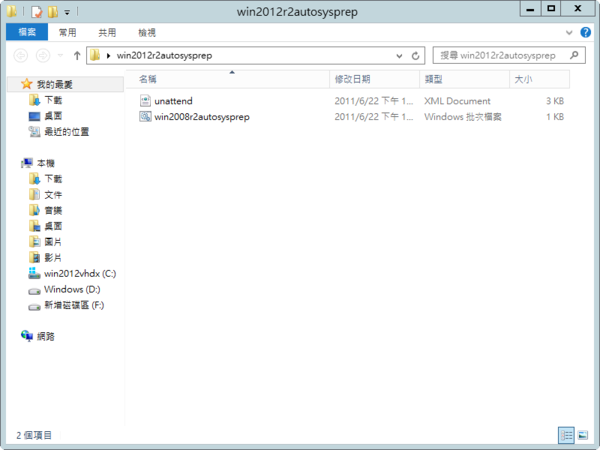
一台不能上網的Server簡直是廢物,然而Hyper-V又不像VMWare等軟體具有拖曳傳檔的功能,必須設定網路暢通之後再以網芳分享的方式傳送檔案。
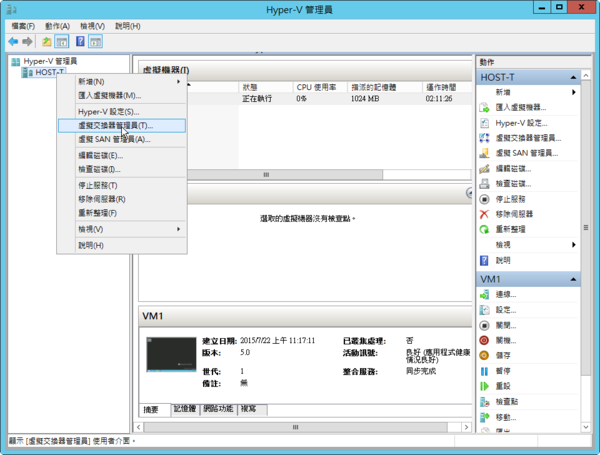
新增一虛擬交換器,類型為「外部」。
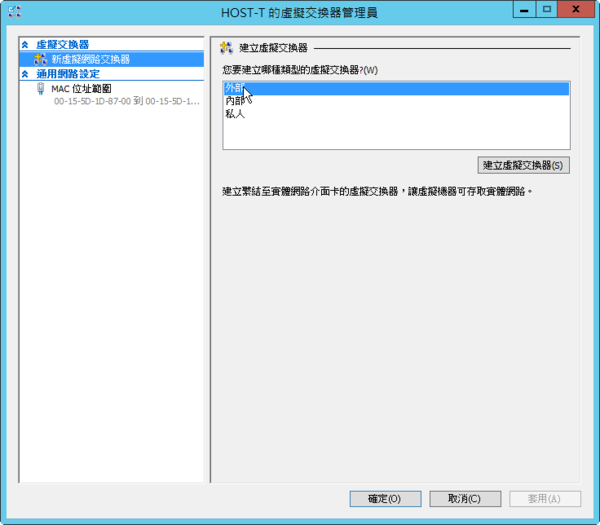
名稱為ExtrenalNet-192.168.1.0
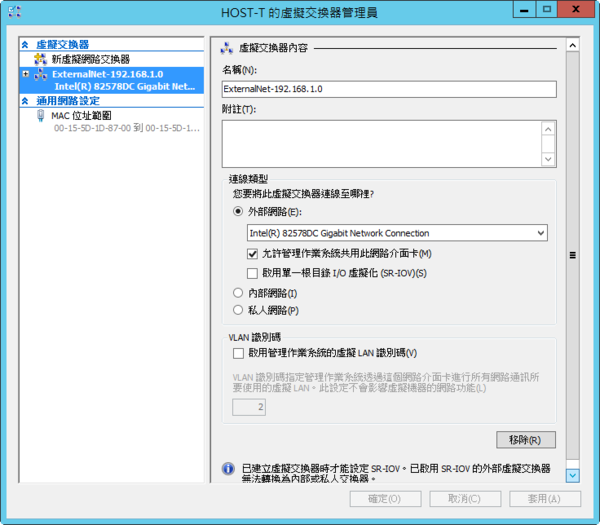
本機的「網路連線」會多一個vEthernet。
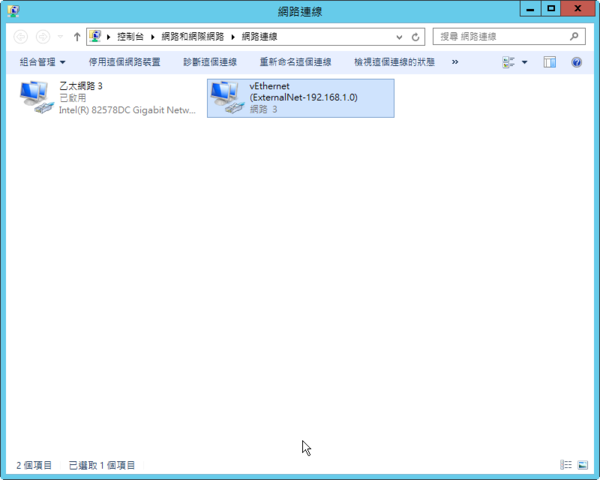
接著在虛擬機VM1上的「網路介面卡」選擇剛建立的ExternalNet-192.168.1.0,虛擬機就可以上網了!
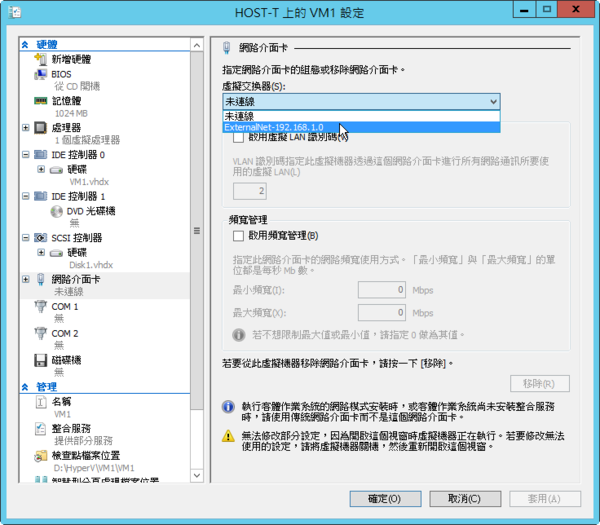
而另一台一次兩台虛擬機的佈署,可以使用script的方式執行,只要以PowerShell執行這個New-VM.ps1,注意檔案相對路徑放對,預先建立好ExternalNet的外部虛擬交換機,所有步驟一次完成~
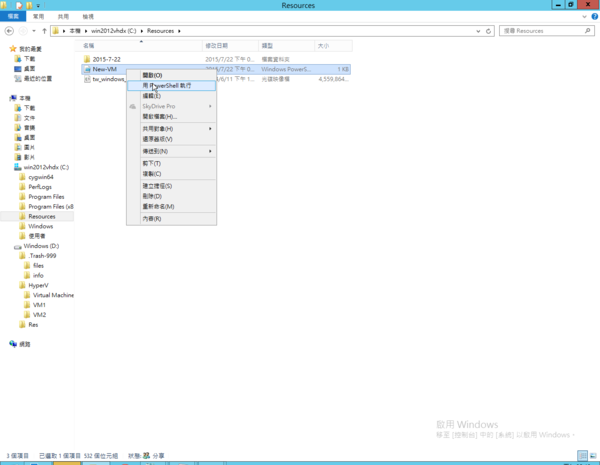
附上New-VM.ps1的內容(純文字檔)
md d:\Hyperv\VM3
md d:\Hyperv\VM4
copy "d:\hyperv\Windows server 2012 R2-G1-CHT.vhdx" d:\hyperv\VM3
copy "d:\hyperv\Windows server 2012 R2-G1-CHT.vhdx" d:\hyperv\VM4
new-vm -Name VM3 -MemoryStartupBytes 1GB -Generation 1 -SwitchName "ExternalNet" -Path d:\hyperv\vm3 -VHDpath "d:\hyperv\VM3\Windows server 2012 R2-G1-CHT.vhdx"
new-vm -Name VM4 -MemoryStartupBytes 1GB -Generation 1 -SwitchName "ExternalNet" -Path d:\hyperv\vm4 -VHDpath "d:\hyperv\VM4\Windows server 2012 R2-G1-CHT.vhdx"
start-vm -Name VM3
start-vm -Name VM4
成功執行的先備條件(缺少會出錯):
在d槽建立Hyperv資料夾。將已經完成sysprep封裝的Windows server 2012 R2-G1-CHT.vhdx檔案置入,並在虛擬機下建立ExternalNet的外部虛擬交換機,如果有不同的地方也可以修改上方文字檔以符合自身所需的環境。
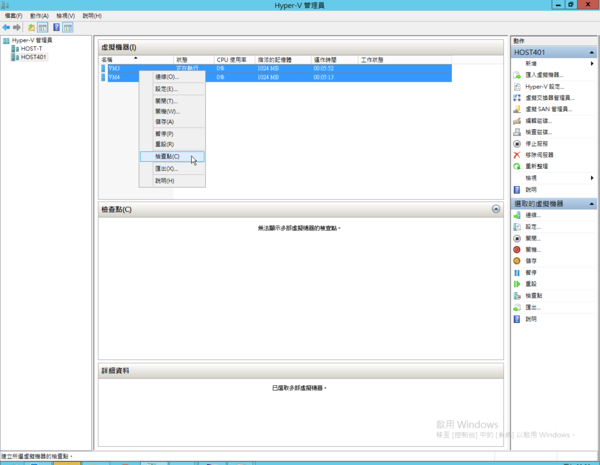
備份下虛擬機現在的狀況也很簡單,只要建立「檢查點」就可以了。
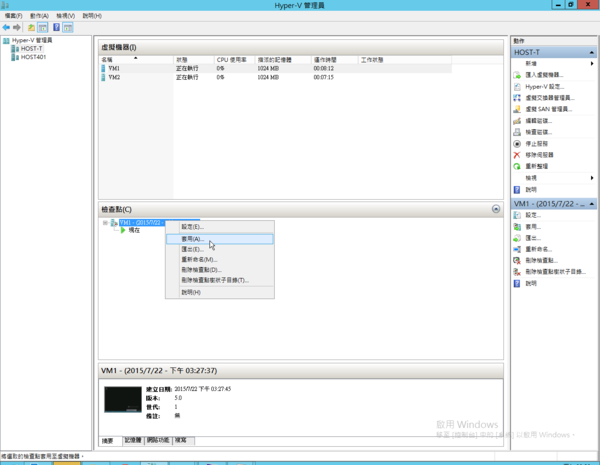
之後有問題,可以還原到先前的檢查點狀態。
2. 架設DHCP Server、
3. 架設DNS Server、
4. 架設IIS 8.0 Web Server、
5. 架設IIS 8.1 FTP Server
本文於 修改第 19 次